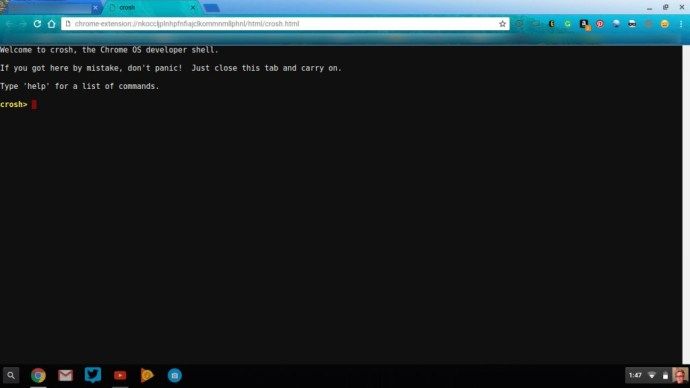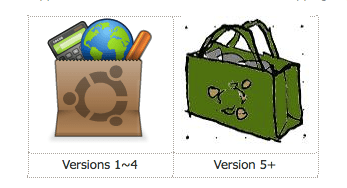MacOS предназначена только для оборудования Mac, поэтому установить macOS вместо Chrome OS на Chromebook невозможно. Однако, если у вас есть технические возможности, вы можете установить macOS на виртуальную машину.

В очередной раз мир доказывает, что там, где есть воля, есть и выход. И даже если вы заинтересованы в macOS, нет смысла тратить зря ноутбук, который у вас уже есть под рукой. Не тратьте время, не хотите. Если вы технически подкованы и хотите попробовать, или вам просто интересно, как это работает, читайте дальше.
Прежде чем приступить к установке и использованию macOS, вам нужно будет выполнить несколько предварительных шагов, и мы расскажем, что нужно сделать, чтобы добраться до этого момента.
Обратите внимание, что для этого проекта требуется комфорт с Linux и командной строкой, поскольку вы будете устанавливать дистрибутив Linux Ubuntu, чтобы установить виртуальную машину на Chromebook с помощью VirtualBox. Затем вы установите macOS на виртуальную машину с помощью Linux на Chromebook!
На старт, внимание, марш!
Сделайте резервную копию вашего Chromebook
Как и при любой новой установке, сначала вам нужно создать образ для восстановления текущего, установленного для вашей модели Chromebook.
Даже если вы уверены, что все пойдет безупречно, отсутствие возможности восстановления в основном является гарантией того, что что-то пойдет не так. Есть правило: когда вы не создаете резервную копию, вам и понадобится резервная копия!
как присоединиться к голосовому чату Overwatch
Инструмент восстановления доступен в Интернет-магазине Chrome.
Вам также понадобятся носители, которые вы собираетесь использовать, например USB-накопитель на 4 ГБ или полностью очищенная SD-карта на 4 ГБ для создания образа восстановления. Следуй инструкциям здесь, чтобы восстановить свой Chromebook.
Сначала установите Ubuntu Linux
Чтобы установить дистрибутив Linux Ubuntu, вам сначала нужно войти в оболочку разработчика Chrome OS, Crosh.
- Нажмите ctrl + alt + t на клавиатуре Chromebook, что, в свою очередь, откроет Crosh на новой вкладке браузера Chrome.
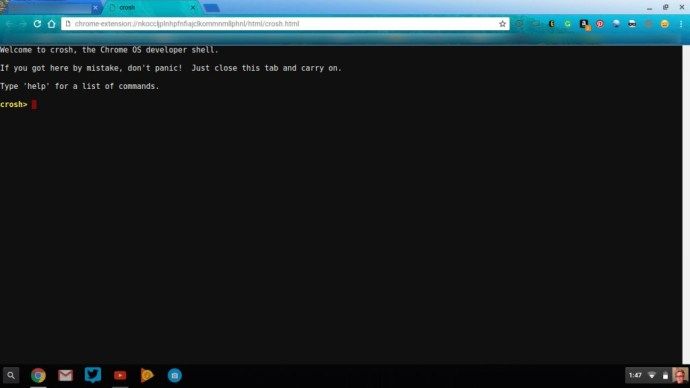
- Затем введите оболочку. Затем загрузите сценарий, который уже был написан, чтобы упростить этот процесс.
- Введите $ cd ~ / Downloads /
- Затем введите wget https://raw.githubusercontent.com/divx118/crouton-packages/master/change-kernel-flags и нажмите Enter на клавиатуре Chromebook.
- Затем вы получите скрипт для выполнения, набрав sudo sh ~ / Downloads / change-kernel-flags и нажав Enter на клавиатуре Chromebook.
- Теперь вы собираетесь запустить Ubuntu Linux, набрав sudo startunity.
Теперь вы находитесь в Ubuntu Linux, и вам нужно открыть терминал. Как только вы войдете в терминал в Ubuntu, вы загрузите еще один скрипт, который настраивает ваши заголовки. Убедитесь, что вы находитесь в домашнем каталоге.
- Введите cd ~.
- Введите wget https://raw.githubusercontent.com/divx118/crouton-packages/master/setup-headers.sh и нажмите Enter на клавиатуре Chromebook.
- Теперь введите sudo sh setup-headers.sh, который выполняет этот сценарий заголовка.
Установите VirtualBox для установки macOS на виртуальную машину

Перейдите к эта страница чтобы загрузить Ubuntu 14.04 (надежный) AMD64 VirtualBox для Linux. По сути, это позволит вам имитировать типы программного обеспечения.
- Затем в поле загрузки выберите «Открыть в программном центре Ubuntu» (по умолчанию) и нажмите кнопку «ОК».
- В программном центре Ubuntu нажмите кнопку «Установить».
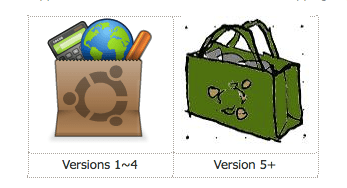
После того, как вы установили VirtualBox, вы собираетесь открыть его в Ubuntu Linux. Вы собираетесь установить новую виртуальную машину, выполнив следующие действия:
- В Oracle VM VirtualBox Manager выберите New.
- Дайте вашей виртуальной машине имя, например Mac. Затем нажмите кнопку «Далее».
- Теперь выделите размер памяти для вашей виртуальной машины, но оставаться в пределах зеленой линии ; в противном случае у вашей виртуальной машины могут возникнуть некоторые операционные проблемы, такие как сбой, чего вы не хотите. Щелкните кнопку Далее.
- Затем вы создадите образ виртуального диска. Рекомендуемый размер виртуальной машины - 20 ГБ; вы можете использовать USB-накопитель, если на вашем Chromebook меньше свободного места. Затем нажмите кнопку «Создать».
- На следующем экране выберите «Создать VDI (образ диска VirtualBox)» и нажмите кнопку «Далее».
- На следующем экране выберите динамически назначаемый файл на жестком диске и нажмите кнопку «Далее».
- Последний шаг в создании виртуальной машины Mac - это выбор места для файла и выбора желаемого размера. По завершении нажмите кнопку 'Создать'.
Настройки VirtualBox для виртуальной машины Mac
Когда ваша виртуальная машина Mac будет создана, вам нужно будет зайти в настройки в Oracle VM VirtualBox Manager.
- Перейдите в раздел «Система» и там, где написано «Расширенные функции», снимите флажок «Включить EFI (только для специальных ОС)» и снимите флажок «Аппаратные часы по времени UTC». Убедитесь, что базовая память находится в пределах зеленой линии.
- Затем щелкните вкладку «Ускорение». Там, где говорится об аппаратной виртуализации, гарантируется, что оба параметра Enable VT-x / AMD-V и Enable Nested Paging отключены.
- В Display вы можете использовать максимальный объем доступной видеопамяти.
- Хранилище, созданное для вашей виртуальной машины Mac, должно быть расположено там, где достаточно места на вашем Chromebook, USB-накопителе или SD-карте.
- Затем в разделе «Хранилище» добавьте оптический привод в «Контроллер: SATA», затем нажмите «Выбрать диск» и перейдите в папку, в которой находится ISO-файл Mac.

Установите и используйте macOS на своем Chromebook
Запустите виртуальную машину macOS в VirtualBox. Это предложит установку macOS. Перейдите на панель инструментов Mac, затем найдите и откройте Дисковые утилиты. В «Дисковых утилитах» перейдите к образу виртуального диска, затем нажмите кнопку «Стереть» и убедитесь, что выбранный формат - это журналируемый раздел macOS.

Затем вернитесь, выберите только что созданный образ диска и установите на него macOS. Установка может занять некоторое время, особенно если вы делаете это с USB-накопителя или SD-карты.
Теперь перезагрузите виртуальную машину и удалите образ диска (ISO) с диска, чтобы случайно не запустить ее и не вернуться к процессу установки.
Вам нужно пройти через всю эту чушь только один раз, и вы не хотите случайно пройти через нее снова. После этого вы сможете использовать его как обычно.
Наслаждайтесь виртуальной машиной macOS на Chromebook! Сообщите нам, как обстоят дела с его использованием.
Если вам понравилась эта статья, вы можете найти другие статьи TechJunkie о Chromebook, в том числе следующие:
- Как заблокировать сайты на Chromebook
- Как установить и использовать Java на Chromebook [октябрь 2019 г.]
- Лучшие Chromebook с сенсорным экраном - октябрь 2019 г.
У вас есть какие-нибудь советы или рекомендации по установке macOS на Chromebook? Если да, пожалуйста, оставьте нам комментарий ниже!